win10正式版已经正式发布一个多月了,还是有些朋友在使用win10系统的时候会出现一些小毛病,最近就有朋友在使用qq截图功能的时候,屏幕会自动局部放大,这导致我们无法截取全部的图片,那么win10系统qq截图时屏幕局部自动放大怎么办,下面小编就给大家带来详细的解决方法。
qq官方最新版:http://www.jb51.net/softs/131430.html
方法一
1、鼠标在桌面空白处,点击右键,选择屏幕分辨率
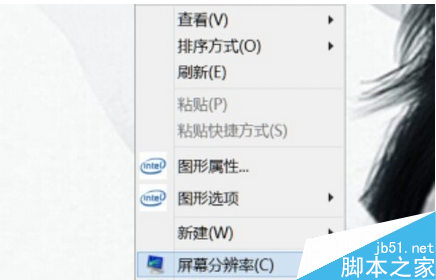
2、进入此界面,选择放大或缩小文本或其他项目。
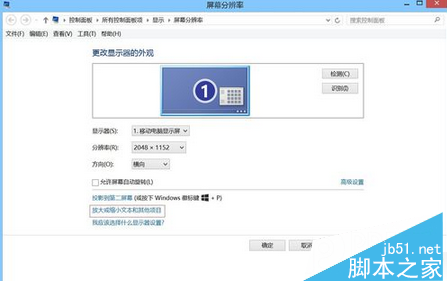
3、这里显示字体放大到150%。
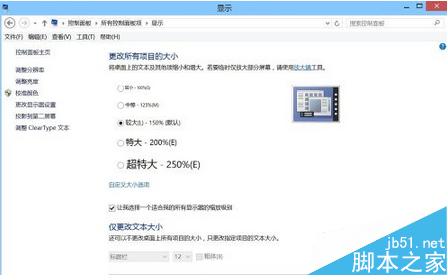
4、这里将字体修改到100%或125%,QQ截图就不会有问题了。
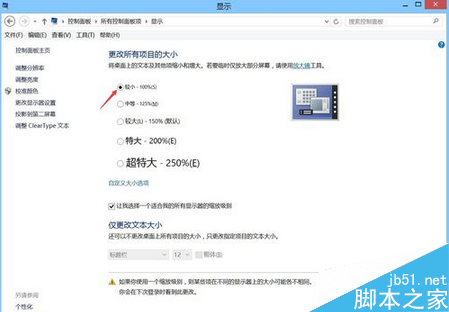
5、点击应用,提示是否立即注销,这里点立即注销电脑会重新启动,启动后更改才会生效。
点击应用,提示是否立即注销,这里点立即注销电脑会重新启动,启动后更改才会生效。
方法二
1、第一个方法还是有弊端的,如果想设置高分辨率,又不能设置字体放大,那么高分辨率下屏幕字体显示会变得很小,看起来也不舒服。第二个方法就能从根本上解决问题。首先在电脑桌面上找到QQ程序图标,右击。
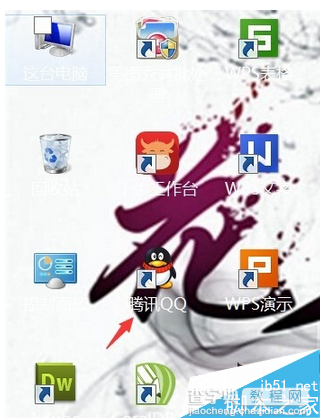
2、选择属性。
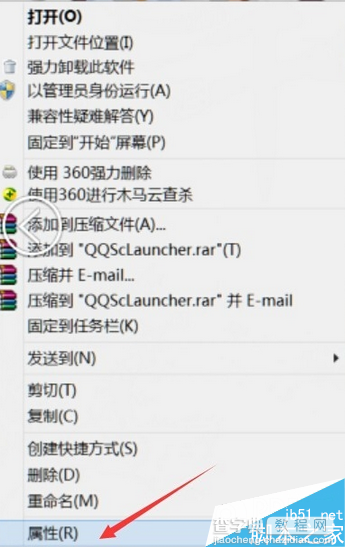
3、选择兼容性标签。
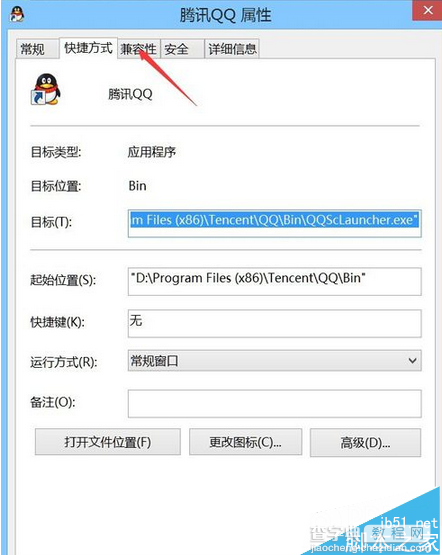
4、勾选以兼容模式运行这个程序,勾选高DPI设置时禁用显示缩放,如果电脑上有多个QQ帐号,点击下面的更改所有用户的设置。
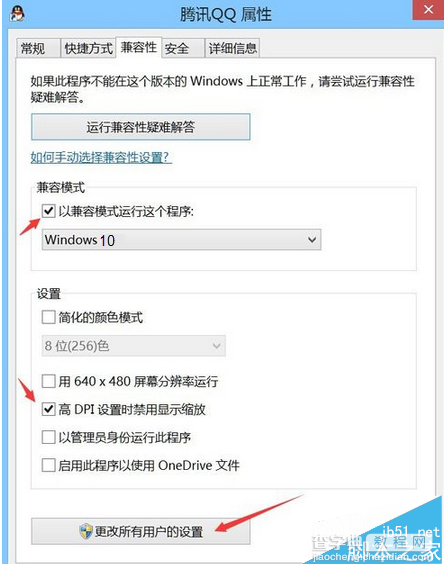
5、同样的也是勾选以兼容模式运行这个程序,勾选高DPI设置时禁用显示缩放。点击两次应用。这里设置好后,前面即使屏幕分辨率字体放大到150%以上QQ截图也不会再有放大局部的问题了。
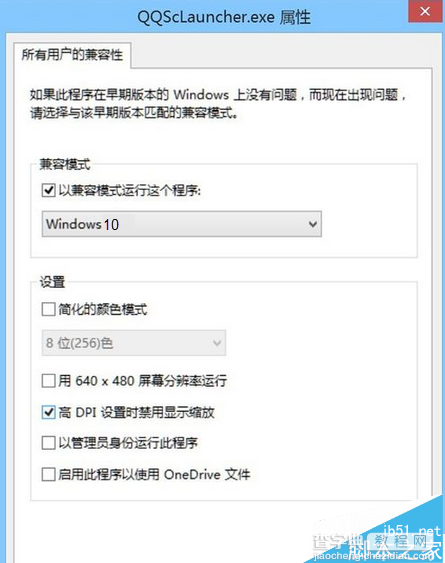
如果你的win10系统在使用qq截图的时候屏幕总是会自动局部放大就可以参照上诉方法进行解决哦,希望对大家有用。
【win10系统qq截图时屏幕局部会自动放大如何解决 win10截图自动放大解决办法(2种方法)】相关文章:
★ win7系统Excel自带修复功能怎么用?win7使用Excel的修复功能方法
★ win10系统能玩枪神纪吗?win10不能玩枪神纪解决方法
★ win7系统安装游戏出现错误代码0xc00000d原因及解决方法
★ win8网络连接正常但无法上网怎么解决 网络正常电脑连不上网解决方法
★ Win10正式版系统无法开机提示错误代码0xc00000e9的多种解决方法
★ win8系统打开爱奇艺失败怎么办 windows8系统打开爱奇艺提示播放失败的原因及解决方法
★ win7系统SQLServer2005提示SQL Server服务无法启动解决方法
★ win10正式版升级后自动弹出你要以何方式打开此网站的原因及解决方法
★ Win10系统无线wifi频繁掉线的原因及解决办法 节电设置导致win10无线wifi频繁掉线如何
